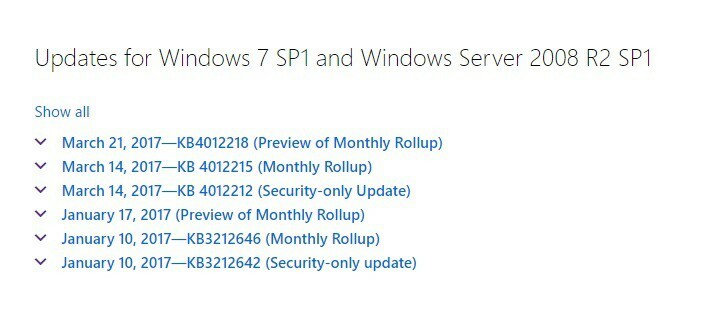İndirmeyi ve yüklemeyi deneyen birçok Windows 7 kullanıcısı KB4338818'i güncelle güncellemeyi almalarını engelleyen can sıkıcı bir hata koduyla karşılaştı. Peki, KB4338818'i bilgisayarınıza yükleyemiyorsanız, 80073701 hatası, sadece sen değilsin.
Kullanıcıların bu sorundan ilk kez şikayet ettiği forum başlığı şimdiden birkaç yüz kez görüntülendi. Bu, bu güncelleme yükleme sorununun oldukça fazla sayıda kullanıcıyı etkilediğini gösterir. İşte bir kullanıcı nasıl bu sorunu açıklar:
x86 Tabanlı Sistemler için Windows 7 için 2018-07 Güvenlik Aylık Kalite Toplaması (KB4338818) yüklemesi sırasında Windows 80073701 hata kodu güncelleştirmesi
Tekrar tekrar yüklenemiyor. Windows yardımı, hata kodunun tanındığını söylüyor. Microsoft destek web sitesi yardımcı değil, her sorunun ağ bağdaştırıcısıyla ilgili olduğunu düşünüyor. Bu yamanın neden bu hatayı aldığını ve çözümünün ne olduğunu bilen var mı?
Ne yazık ki, Microsoft'un destek temsilcileri 80073701 hatasını düzeltmek için henüz bir çözüm bulamadı. Sorun giderme deneyimimize dayanarak, bu sorunu çözmek için size birkaç çözüm sunmaya çalışacağız. Umarım, aşağıda listelenen önerilerden bazıları yardımcı olacaktır:
-
Güncelleme Sorun Gidericisini çalıştırın:
- Denetim Masası'nı başlatın > arama kutusuna "sorun giderme" yazın > Sorun Giderme'yi seçin
- Sol bölmede, Windows 7'de bulunan tüm sorun giderme araçlarını listelemek için Tümünü görüntüle'ye tıklayın.

- Şimdi, Windows Update Sorun Gidericisini seçin ve çalıştırın.
-
Yazılım Dağıtım klasörünü silinBu klasör, Windows güncellemelerinin tüm verilerini ve dosyalarını geçici olarak saklar. Bu klasörde bir sorun varsa, en son güncellemeleri yükleyemeyeceğinizi unutmayın. Software Distribution klasörünü silmek, sorunu çözmenize yardımcı olabilir:
- Komut İstemi'ni (Yönetici) başlatın.
- Aşağıdaki komutları yazın ve her birinin ardından Enter tuşuna basın:
- net durdurma wuauserv
- net durdurma bitleri
- c'yi yeniden adlandırın: windowsSoftwareDistributionSoftwareDistribution.bak
- net başlangıç wuauserv
- net başlangıç bitleri
- Windows Update'i çalıştırın ve değişiklikleri kontrol edin.
-
Sistem Dosyası Denetleyicisi aracını çalıştırın (SFC.exe)
- Komut İstemi'ni başlatın > sfc /scannow yazın > Enter'a basın.
- Tarama bittikten sonra > güncellemeleri tekrar yüklemeyi deneyin.
Windows 7 güncelleme sorunlarının nasıl düzeltileceği hakkında daha fazla bilgi için bkz. bu kılavuz. Hangi çözümün sizin için işe yaradığını bize bildirin.
KONTROL ETMEK İÇİN İLGİLİ HİKAYELER:
- Windows 7 hatalarını kalıcı olarak düzeltmek için en iyi 3 yazılım
- Bu Windows 7 2018 Sürümü konseptine göz atın: Buna bayılacaksınız